- Amazonプライムビデオをスマホアプリで視聴すると、どれくらいギガが減るのかを検証した
- 画質によっても異なるが、1時間で500MB(0.5GB)ほど使う
- 簡単にできる節約方法やギガ死対策も紹介する
「スマホでAmazonプライムビデオを見ると、どれくらいギガ減るんですか?」
いきなりですが、結論からお答えしておきます。
Amazonプライムビデオをスマホアプリで視聴する場合のデータ通信量を実際に調べた結果がこちらです。
Amazonプライムビデオを2時間見た場合のデータ通信量の目安
(ストリーミング再生)
| 機種 | 画質 | データ通信量 |
|---|---|---|
| iPhone | 中 | 480MB |
| 高 | 1,200MB | |
| 最高 | 1,200MB | |
| Android | データセーバー | 360MB |
| 標準 | 600MB | |
| 高 | 840MB | |
| 最高 | 840MB |
(参考)1000MB=1GB
Amazonプライムビデオに限らず、動画は解像度(画質の良し悪し)によってデータ通信量が変わります。
画質を上げれば上げるほど映像はキレイになりますが、その分だけデータ通信量は増えてしまうのです。
iPhoneは「中・高・最高」の三段階、Androidは「データセーバー・標準・高・最高」の四段階の画質設定が可能です。
ただし、Androidは一部の機種を除いていわゆるSD画質にしか対応していないので、設定を「最高画質」にしたとしても画質が良くなりません。
これはAmazonプライムビデオ側の制限なので、端末側でどうにかできる問題ではないです。
「じゃあなんで画質によって若干データ通信量が異なるの?」
と聞かれてしまうと非常に困るのですが、これが現状のAmazonプライムビデオの仕様と思うしかありません。
とはいえ、スマホの小さな画面で見るのであれば、最も低い画質で基本的に問題ないでしょう。
十分キレイに見れます。
iPadやAndroidタブレットのような少し大きい画面で見たい場合だけ、画質を上げれば良いと思います。
利用環境によって通信速度が低下した場合は、自動的に低画質に切り替わります。
なお、Amazonプライムビデオには、一度端末にダウンロードしてから視聴する方法もあります。
ストリーミング再生よりも消費ギガが少なくて済むので、ギガを節約したい方はダウンロードしてから視聴するのがおすすめです。
ダウンロードした動画はオフライン環境(圏外・機内モードなど)でも視聴することができます。
Amazonプライムビデオをダウンロードした場合のデータ通信量の目安
※2時間の作品
| 機種 | 画質 | データ通信量 |
|---|---|---|
| iPhone | 中 | 310MB |
| 高 | 370MB | |
| 最高 | 600MB | |
| Android | データセーバー | 190MB |
| 標準 | 360MB | |
| 高 | 370MB | |
| 最高 | 390MB |
(参考)1000MB=1GB
ざっくり計算ではありますが、ダウンロードの場合はストリーミング再生の半分程度しかギガを使いません。
また、ダウンロードしてから視聴する場合は、最初から最後まで指定した画質で映ります。
視聴時の通信速度に影響を受けないため、より快適に視聴ができるでしょう。
一度ダウンロードしてから視聴するのは面倒に思うかもしれませんが、慣れればむしろ便利に感じると思いますよ。
それでは、もう少し詳しく検証結果を解説していきたいと思います。
また、ギガの節約方法とギガ死した場合の対処法についても紹介していきます。
Amazonプライムビデオ:https://www.amazon.co.jp/
設定画面に表記されているデータ通信量はあくまでも参考程度
Amazonプライムビデオのデータ通信量は、アプリの設定画面内に参考値が載っています。
iPhoneとAndroidで異なるので、それぞれ確認してみましょう。
また、ストリーミング再生で視聴するか、ダウンロードしてから視聴するかによってもデータ通信量は異なります。
【iPhone】Amazonプライムビデオのデータ通信量
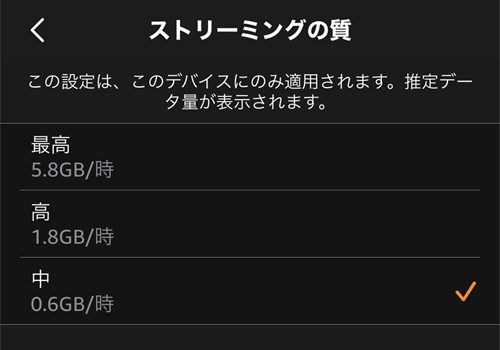
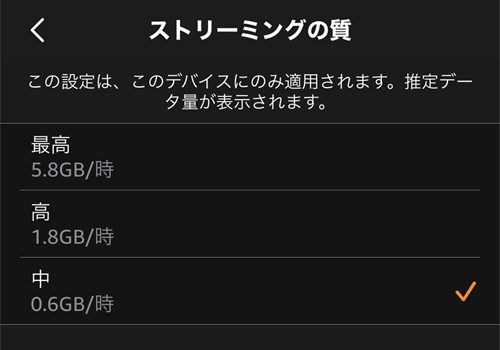
【iPhone】
ストリーミング再生で1時間視聴した場合のデータ通信量
| 画質 | データ通信量 |
|---|---|
| 最高 | 5.8GB |
| 高 | 1.8GB |
| 中 | 0.6GB |
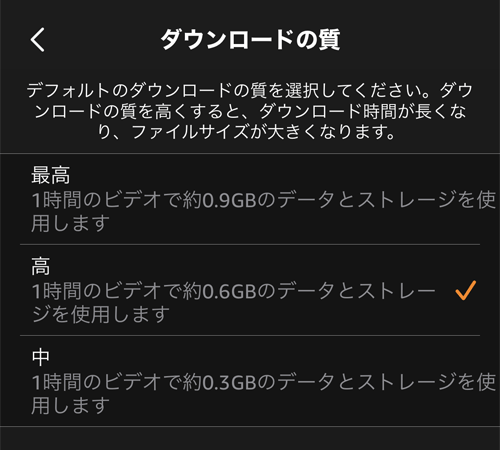
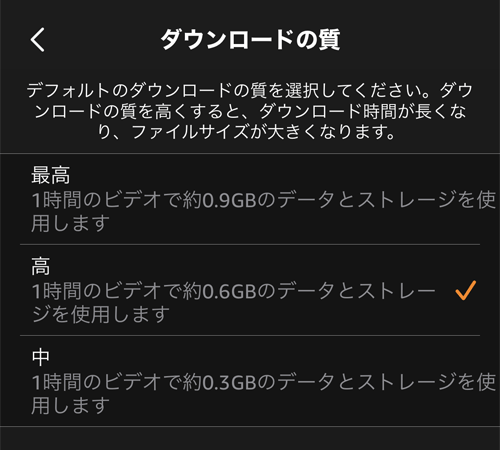
【iPhone】
1時間のビデオをダウンロードした場合のデータ通信量
| 画質 | データ通信量 |
|---|---|
| 最高 | 0.9GB |
| 高 | 0.6GB |
| 中 | 0.3GB |
(参考)1GB=1000MB
【Android】Amazonプライムビデオのデータ通信量
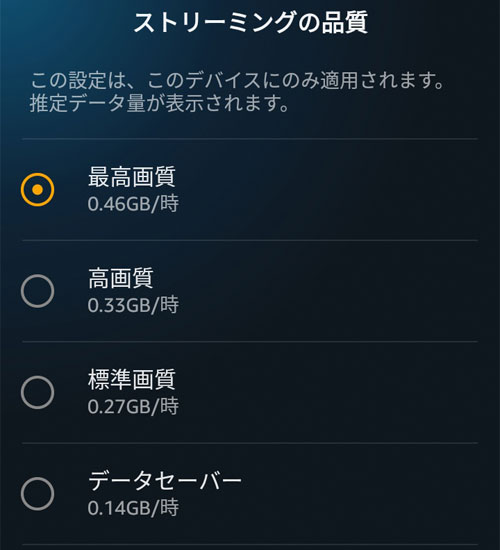
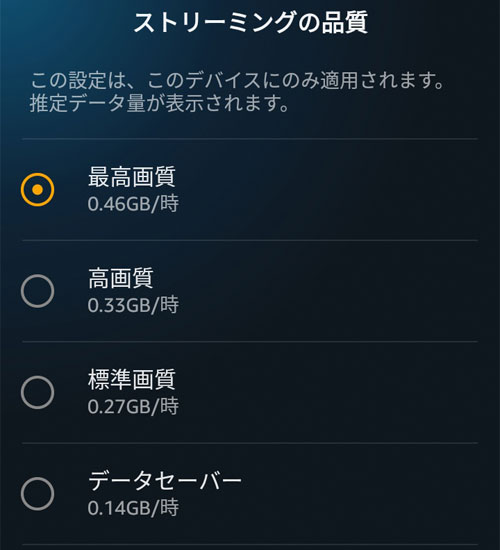
【Android】
ストリーミング再生で1時間視聴した場合のデータ通信量
| 画質 | データ通信量 |
|---|---|
| 最高 | 0.46GB |
| 高 | 0.33GB |
| 標準 | 0.27GB |
| データセーバー | 0.14GB |
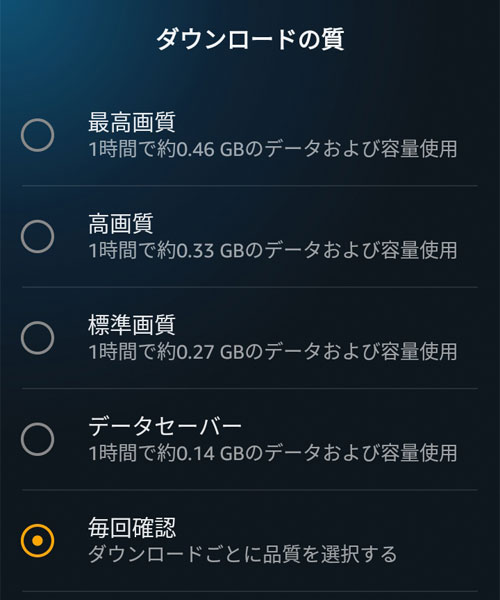
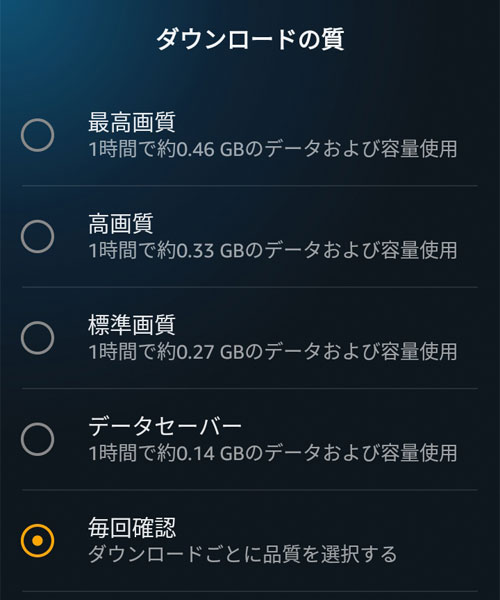
【Android】
1時間のビデオをダウンロードした場合のデータ通信量
| 画質 | データ通信量 |
|---|---|
| 最高 | 0.46GB |
| 高 | 0.33GB |
| 中 | 0.27GB |
| データセーバー | 0.14GB |
(参考)1GB=1000MB
あくまでも参考値です
これらはあくまで参考値です。
弊社で検証した結果、実際のデータ通信量とは大きな差があることもわかりました。
その辺りも含めて、検証結果を確認していきましょう。
【検証結果】Amazonプライムビデオのデータ通信量(iPhone編)
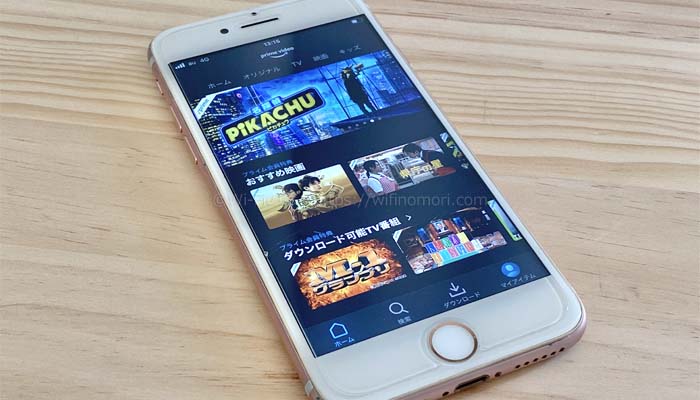
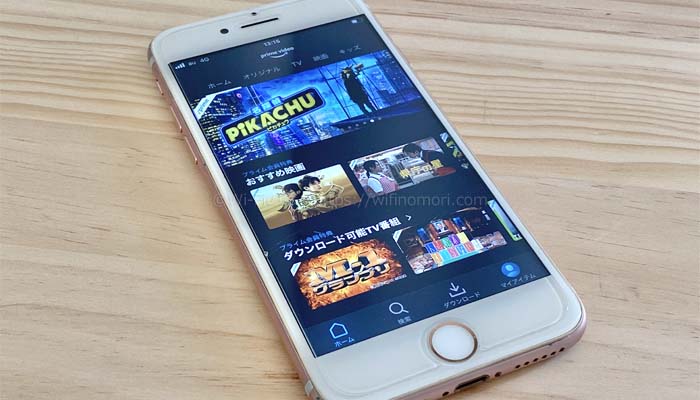
まずはiPhoneでAmazonプライムビデオを視聴した場合のデータ通信量です。
ストリーミング再生とダウンロード再生の両方を実機にて検証しました。
ストリーミング再生で「2時間」視聴した場合のデータ通信量の目安
| 画質 | データ通信量 |
|---|---|
| 中画質 | 480MB |
| 高画質 | 1.2GB (1,200MB) |
| 最高画質 | 1.2GB (1,200MB) |
※なぜか高画質と最高画質が同じ結果になりました。
「2時間の映画」を1本ダウンロードした場合のデータ通信量
| 画質 | データ通信量 |
|---|---|
| 中画質 | 310MB |
| 高画質 | 370MB |
| 最高画質 | 600MB |
それぞれ詳しく解説をしていきましょう。
【画質別】ストリーミング再生によるデータ通信量(iPhone)
まずはストリーミング再生によるデータ通信量から見ていきましょう。
「iPhone」中画質:10分で40MB
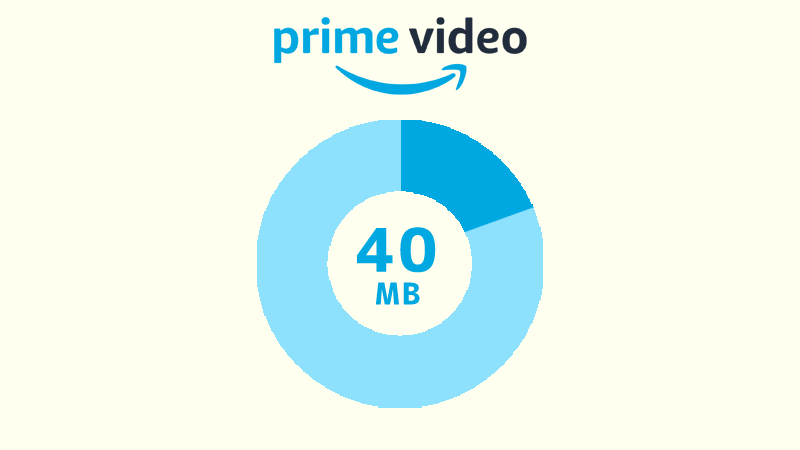
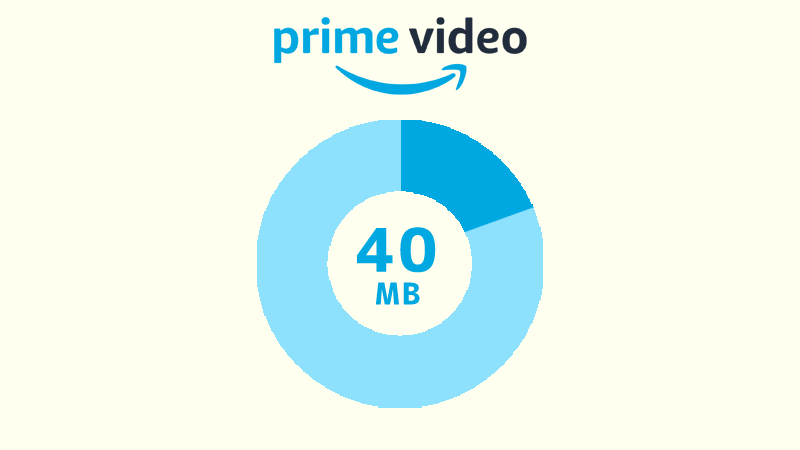
中画質でAmazonプライムビデオを10分間視聴した場合のデータ通信量は「40MB」でした。
中画質でAmazonプライムビデオを視聴した場合のデータ通信量の目安
(ストリーミング再生)
| 10分 | 40MB |
| 30分 | 120MB |
| 1時間 | 240MB |
| 2時間 | 480MB |
1GBあれば、映画が2本分見ることができる計算です。
中画質は、Amazonプライムビデオにおいての最低画質になりますが、iPhoneで視聴する分にはほとんど問題ないと思います。
こちら、中画質の映像です。


※Amazonプライムビデオはスクショが撮れないので画面を別のスマホで撮影
映り込みがあるので少々わかりにくいとは思いますが、初見で「画質粗い」と思う方はほとんどいないでしょう。
「iPhone」高画質:10分で99MB
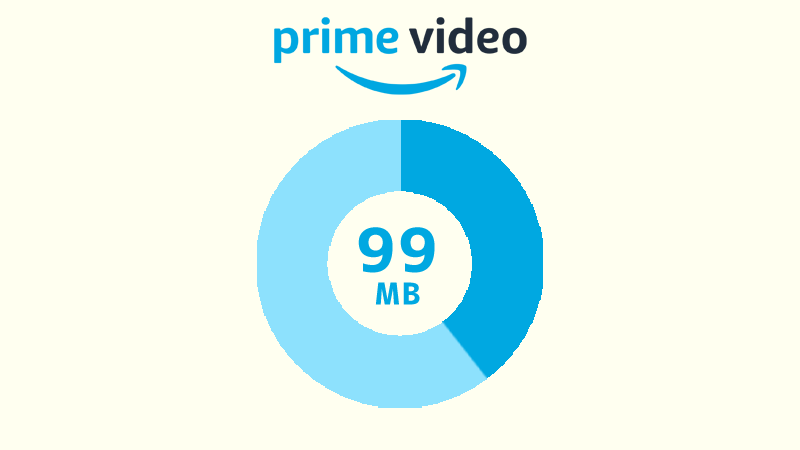
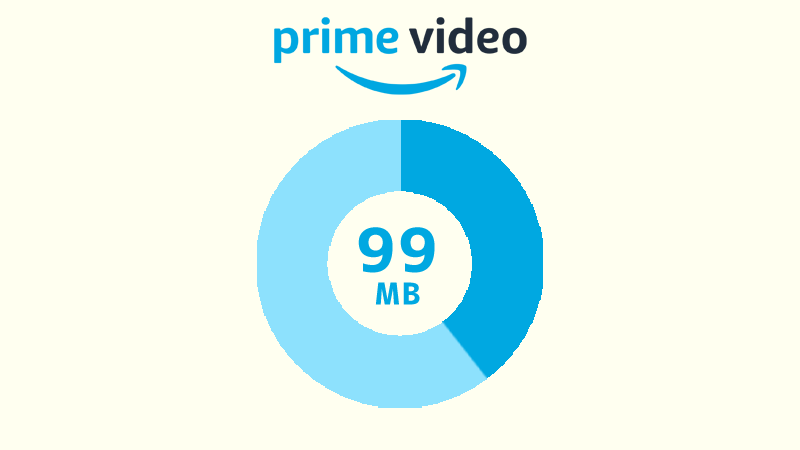
高画質でAmazonプライムビデオを10分間視聴した場合のデータ通信量は「99MB」でした。
高画質でAmazonプライムビデオを視聴した場合のデータ通信量の目安
(ストリーミング再生)
| 10分 | 100MB |
| 30分 | 300MB |
| 1時間 | 600MB |
| 2時間 | 1,200MB(1.2GB) |
1GBあれば、映画がギリギリ1本見れるか見れないの計算です。
高画質は、Amazonプライムビデオにおいての真ん中の画質になりますが、iPhoneで視聴するのであれば十分キレイに見えます。
とはいえ、先程の中画質と比べて実はそれほど差がありません。
こちら、高画質の映像です。
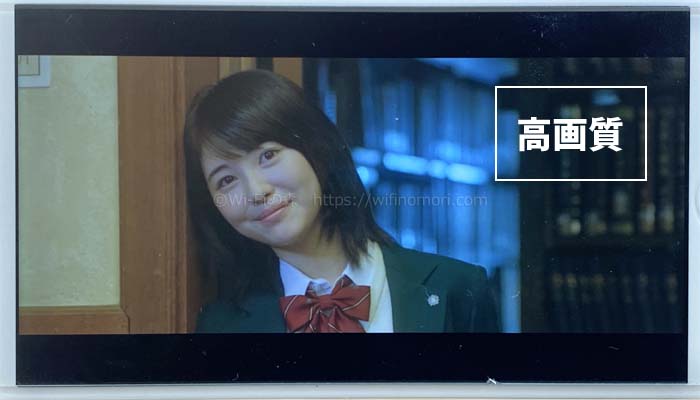
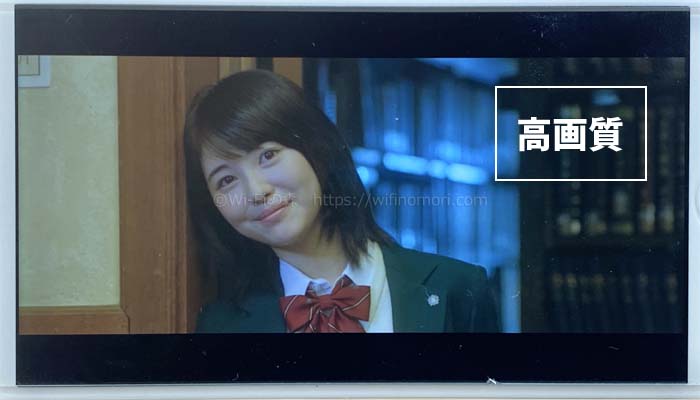
※Amazonプライムビデオはスクショが撮れないので画面を別のスマホで撮影
先程の中画質の映像がこちら。


いかがでしょうか。
ほとんど違いに気づかないかと思います。
つまり、最低画質である「中画質」でも十分キレイなのです。
「iPhone」最高画質:10分で101MB
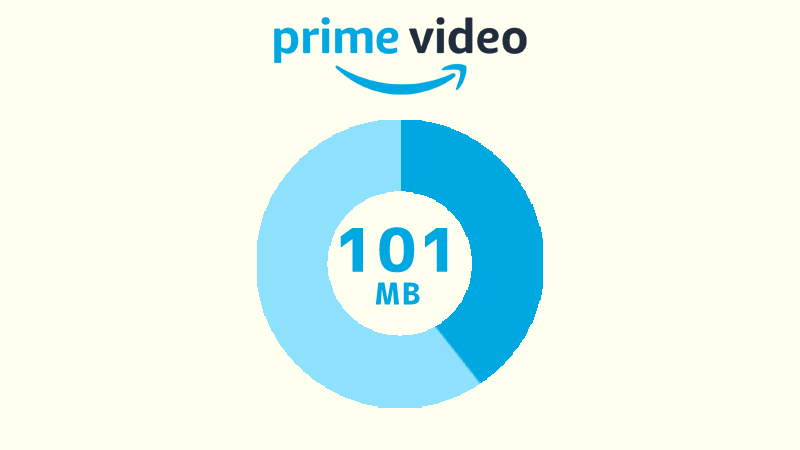
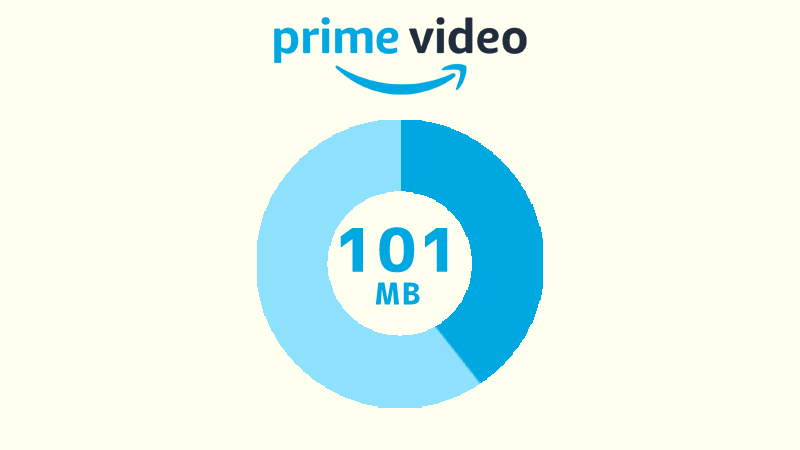
最高画質でAmazonプライムビデオを10分間視聴した場合のデータ通信量は「101MB」。
高画質の結果とほとんど変わりません。
別の映画でも色々と試したのですが、何度やっても同じ結果になりました。
最高画質でAmazonプライムビデオを視聴した場合のデータ通信量の目安
(ストリーミング再生)
| 10分 | 100MB |
| 30分 | 300MB |
| 1時間 | 600MB |
| 2時間 | 1,200MB(1.2GB) |
1GBあれば、映画がギリギリ1本見れるか見れないの計算です。
高画質と最高画質とでデータ通信量に差がほとんど出ませんでした。
おそらくAmazonプライムビデオの仕様なのですが、実は視聴中にたびたび画質が変わっていたのです。
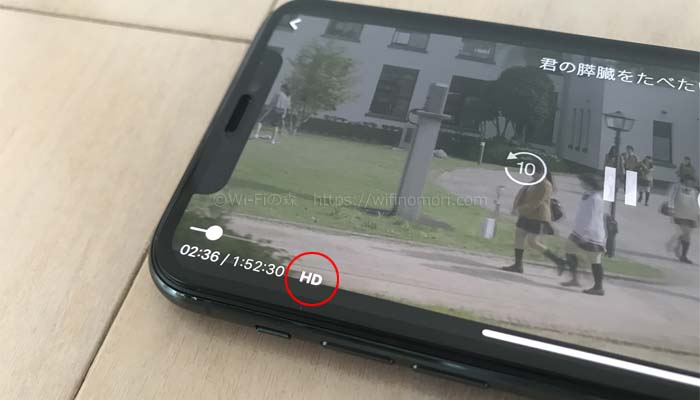
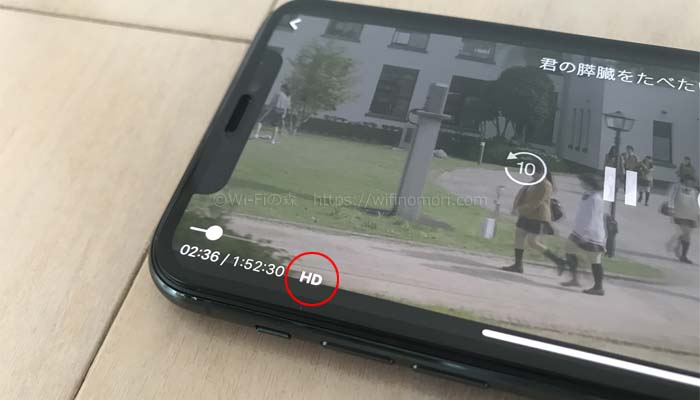
※iPhoneの場合、高画質視聴中は画面左下の「HD」の文字が白く光る。
決して通信速度が遅いなんてことはないはずなのですが、視聴中にHDが付いたり消えたりしていました。
そのあたりが影響して、結果的に最高画質と高画質の使用データ通信量に差が出なかったのでは?と予想しています。
時間帯も作品も変えて何度か試したのですが、いずれも同じような結果になりました。
前項で紹介したアプリ内での説明によれば「高画質と最高画質で3倍ほどの違いが出るはず」なのですが、実際に検証した結果ではほぼ同じということに。
なお、最高画質はもちろんキレイなのですが、高画質との違いにはあまり気づかないでしょう。


※Amazonプライムビデオはスクショが撮れないので画面を別のスマホで撮影
こちらは高画質。
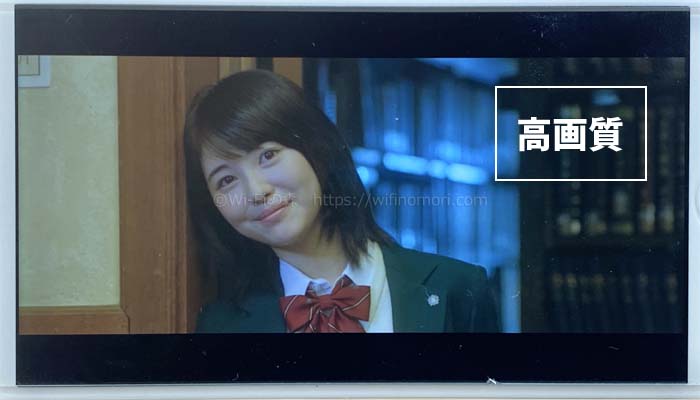
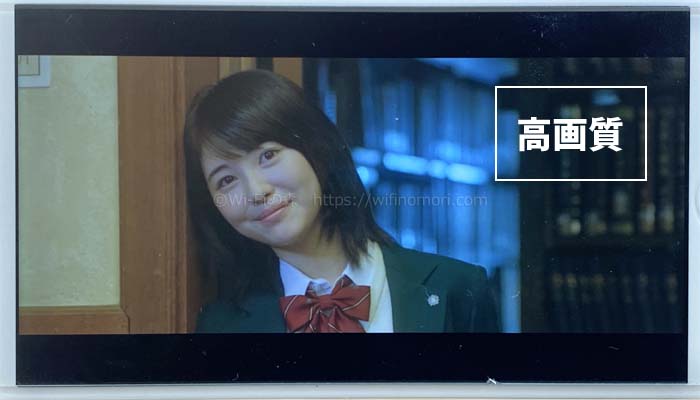
ちなみにこちらは中画質。


いかがでしょうか。
スマホ程度の画面サイズであれば、中画質でもキレイなことがわかると思います。
少しでもキレイな方がいい場合でも、高画質で十分でしょう。
どちらにしても、アプリ内での説明よりはるかにデータ通信量は少なく済みました。
思ってたよりギガを消費しないようです。
【画質別】ダウンロードによるデータ通信量


続いてはダウンロードによるデータ通信量を見ていきましょう。
検証に使用した映画は「君の膵臓をたべたい」です。
※放映時間:1時間55分(約2時間)
「iPhone」中画質:映画1本(2時間)で314MB
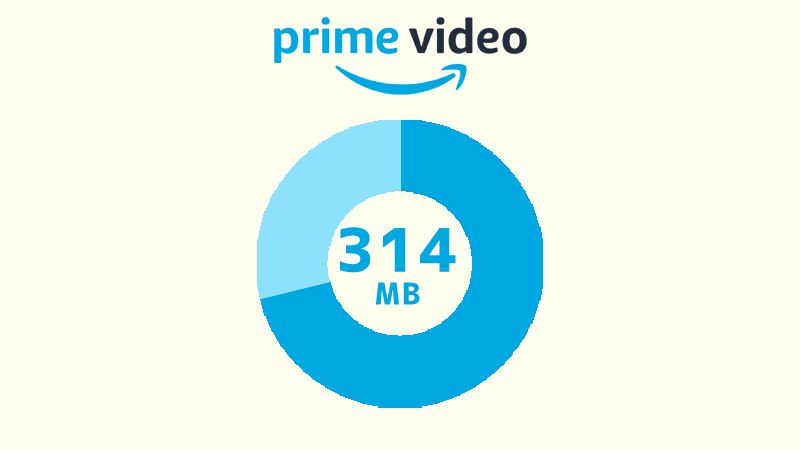
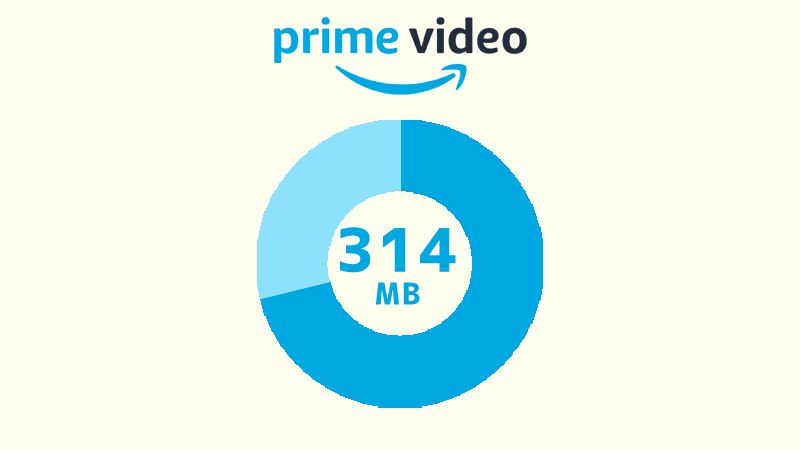
中画質で映画1本分(約2時間)の動画をダウンロードした場合のデータ通信量は「314MB」でした。
中画質でAmazonプライムビデオをダウンロードした場合のデータ通信量の目安
| 2時間映画 | 310MB |
1GBあれば、映画が3本分ダウンロードすることができる計算です。
ダウンロードしてから視聴することによって、ストリーミング再生の1/4程度のギガで済むので大きな節約となります。
画質に関しては、先程も確認したとおりです。
中画質でも十分キレイに見ることができます。


※Amazonプライムビデオはスクショが撮れないので画面を別のスマホで撮影
「iPhone」高画質:映画1本(2時間)で374MB
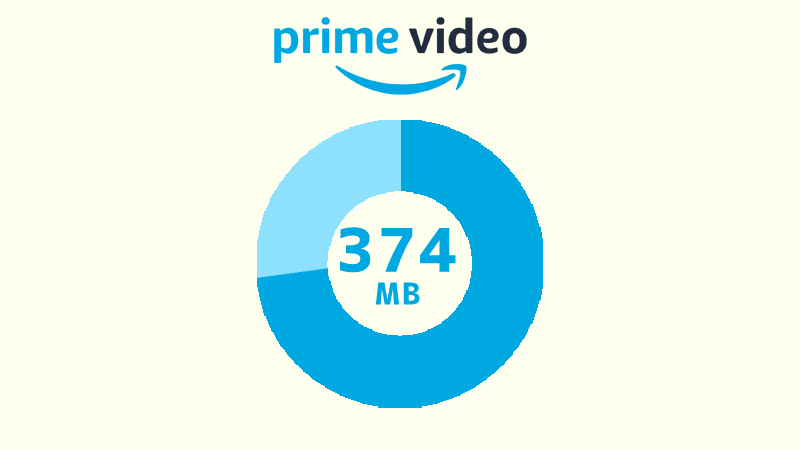
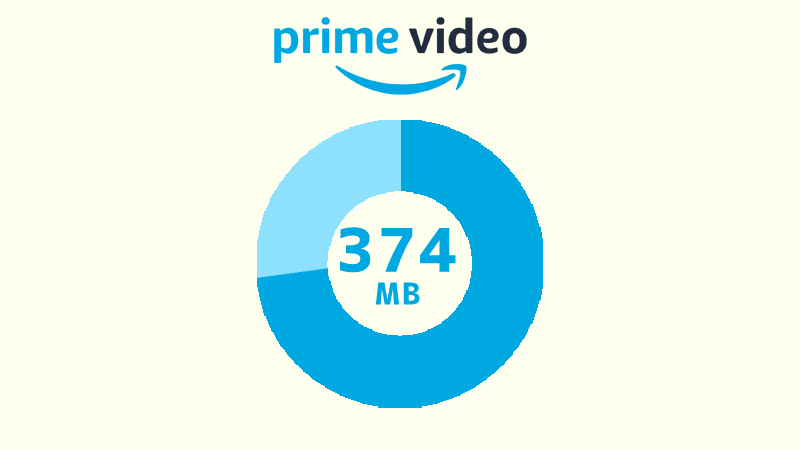
高画質で映画1本分(約2時間)の動画をダウンロードした場合のデータ通信量は「374MB」でした。
高画質でAmazonプライムビデオをダウンロードした場合のデータ通信量の目安
| 2時間映画 | 370MB |
1GBあれば、映画がギリギリ3本分ダウンロードできるかできないかの計算です。
ダウンロードしてから視聴することによって、ストリーミング再生の1/4程度のギガで済むので大きな節約となります。
画質に関しては、先程も確認したとおりです。
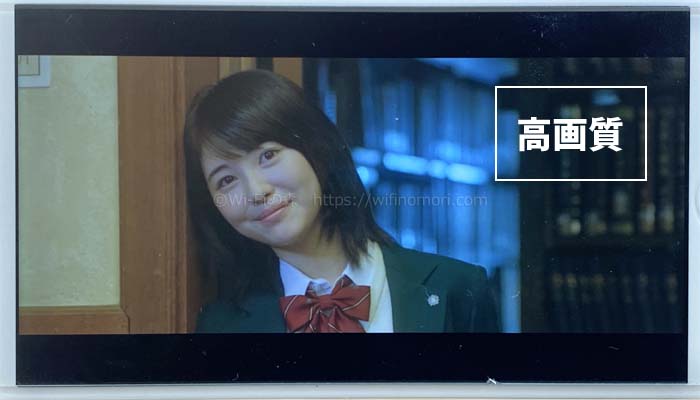
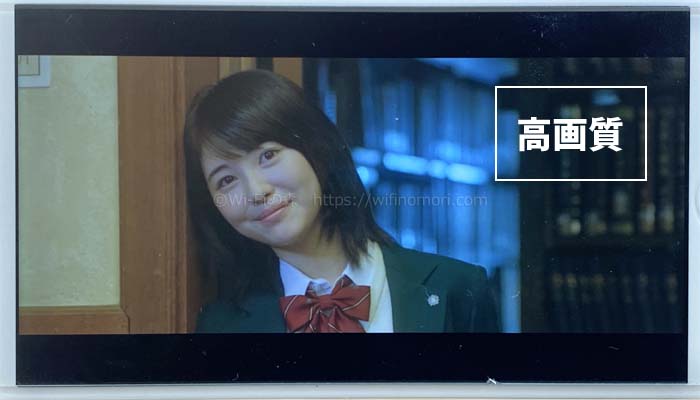
※Amazonプライムビデオはスクショが撮れないので画面を別のスマホで撮影
この程度の差であれば、ギガ節約のためにも中画質で十分だと思います。
「iPhone」最高画質:映画1本(2時間)で593MB
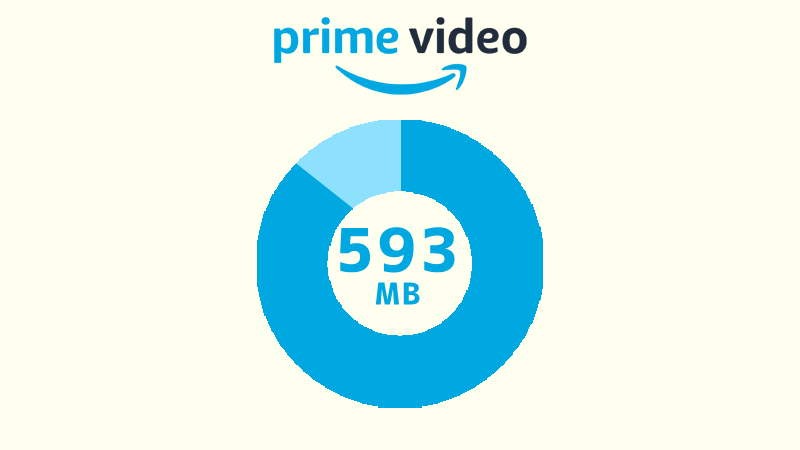
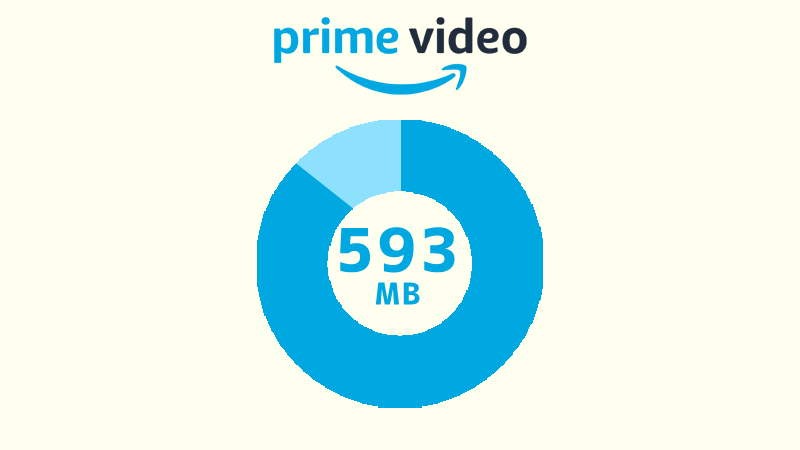
最高画質で映画1本分(約2時間)の動画をダウンロードした場合のデータ通信量は「593MB」でした。
最高画質でAmazonプライムビデオをダウンロードした場合のデータ通信量の目安
| 2時間映画 | 600MB |
1GBあっても、映画2本分はギリギリダウンロードできないくらいの計算です。
中画質と高画質はあまり差がなかったですが、最高画質となるとデータ通信量が一気に上がってしまいました。
とはいえ、ストリーミング再生に比べれば半分以下のギガで済むので、十分節約できています。
なお、最高画質はもちろんキレイなのですが、それほど高画質との違いありません。


※Amazonプライムビデオはスクショが撮れないので画面を別のスマホで撮影
スマホ程度の画面サイズであれば、わざわざ最高画質にする必要があまりないことがわかると思います。
少しでもキレイな方がいい場合でも、高画質で十分といえるでしょう。
どちらにしてもアプリ内での説明よりはるかにデータ通信量は少なく済みました。
思ってたよりギガを消費しないようです。
以上、iPhoneによる画質(解像度)別、Amazonプライムビデオのデータ通信量でした。
【検証結果】Amazonプライムビデオのデータ通信量(Android編)
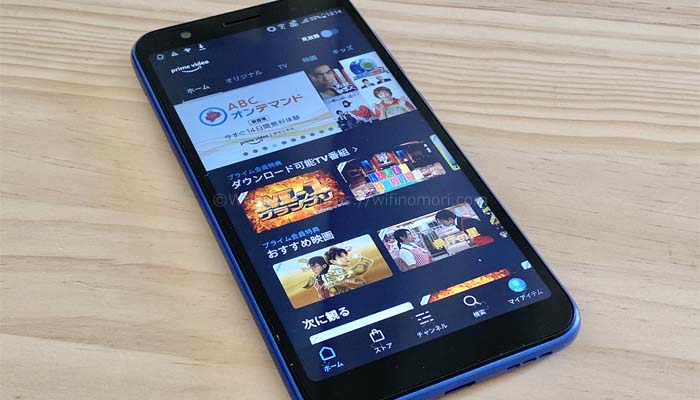
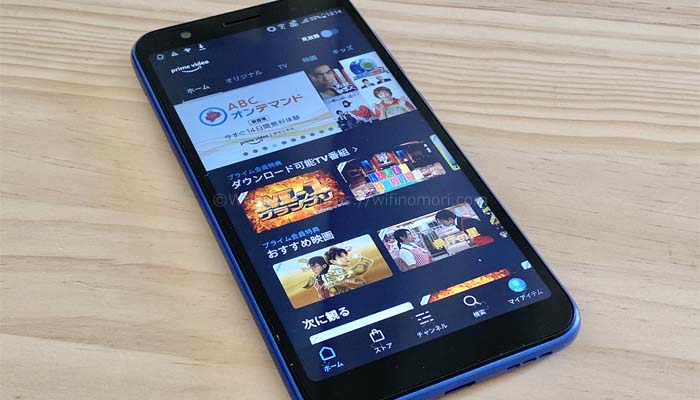
続いてはAndroidでAmazonプライムビデオを視聴した場合のデータ通信量の検証結果を発表します。
iPhoneと同じくストリーミング再生とダウンロード再生の2つともを検証しました。
ストリーミング再生で「2時間」視聴した場合のデータ通信量の目安
| 画質 | データ通信量 |
|---|---|
| データセーバー | 360MB |
| 標準画質 | 600MB |
| 高画質 | 840MB |
| 最高画質 | 840MB |
「2時間の映画」を1本ダウンロードした場合のデータ通信量
| 画質 | データ通信量 |
|---|---|
| データセーバー | 190MB |
| 標準画質 | 360MB |
| 高画質 | 370MB |
| 最高画質 | 390MB |
冒頭でも説明した通り、Androidは一部の機種を除いて全て「SD画質」になります。
ですが、なぜかデータ通信量に差が出ました。
それでは詳しく解説をしていきましょう。
弊社の検証機も、もれなくSD画質になる機種でした。
【画質別】ストリーミング再生によるデータ通信量(Android)
まずはストリーミング再生によるデータ通信量から見ていきましょう。
画質を変更しても、結局「SD画質」でしか視聴ができません。
ですが、なぜかデータ通信量に違いがあったため、一応全ての結果を出しておきます。
「Android」データセーバー:10分で30MB
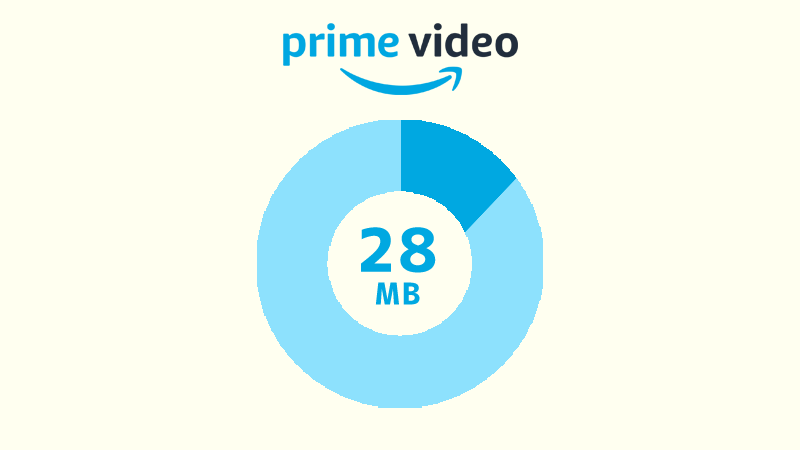
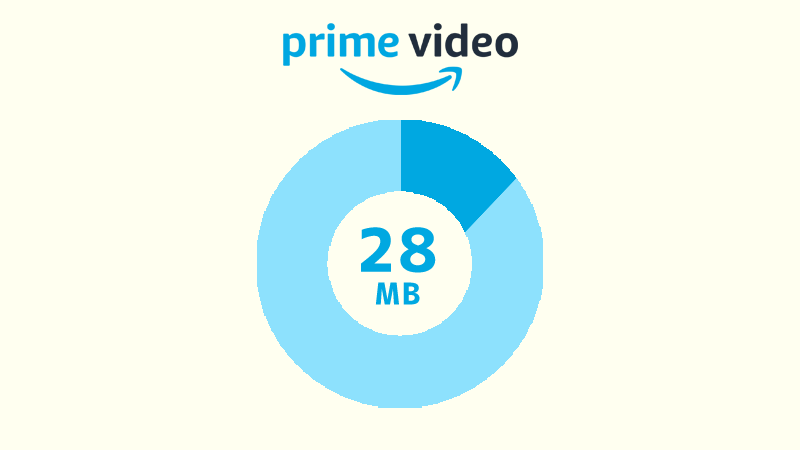
データセーバー画質でAmazonプライムビデオを10分間視聴した場合のデータ通信量は「28MB」でした。
データセーバー画質でAmazonプライムビデオを視聴した場合のデータ通信量の目安
(ストリーミング再生)
| 10分 | 30MB |
| 30分 | 90MB |
| 1時間 | 180MB |
| 2時間 | 360MB |
1GBあれば、映画が4本分見ることができる計算です。
※AndroidのためSD画質になります。


※Amazonプライムビデオはスクショが撮れないので画面を別のスマホで撮影
「Android」標準画質:10分で50MB
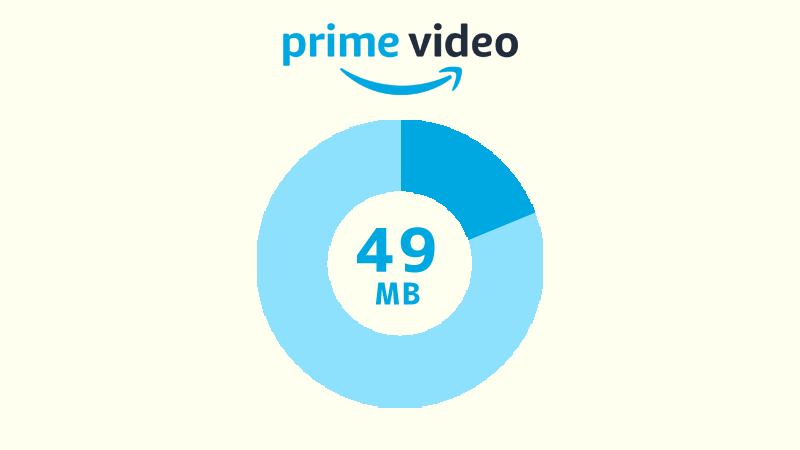
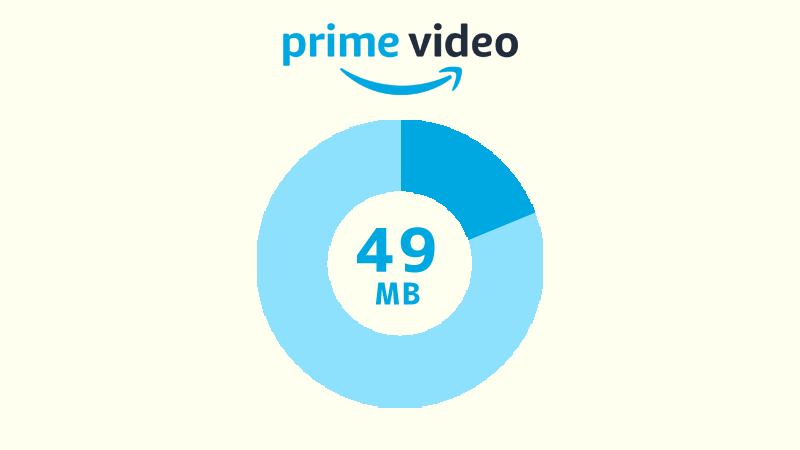
標準画質でAmazonプライムビデオを10分間視聴した場合のデータ通信量は「49MB」でした。
標準画質でAmazonプライムビデオを視聴した場合のデータ通信量の目安
(ストリーミング再生)
| 10分 | 50MB |
| 30分 | 150MB |
| 1時間 | 300MB |
| 2時間 | 600MB |
1GBあれば、映画が2本分見ることができる計算です。
※AndroidのためSD画質になります。


※Amazonプライムビデオはスクショが撮れないので画面を別のスマホで撮影
「Android」高画質:10分で70MB


高画質でAmazonプライムビデオを10分間視聴した場合のデータ通信量は「65MB」でした。
高画質でAmazonプライムビデオを視聴した場合のデータ通信量の目安
(ストリーミング再生)
| 10分 | 70MB |
| 30分 | 210MB |
| 1時間 | 420MB |
| 2時間 | 840MB |
1GBあれば、映画がギリギリ2本見れるか見れないかの計算です。
※AndroidのためSD画質になります。


※Amazonプライムビデオはスクショが撮れないので画面を別のスマホで撮影
「Android」最高画質:10分で70MB
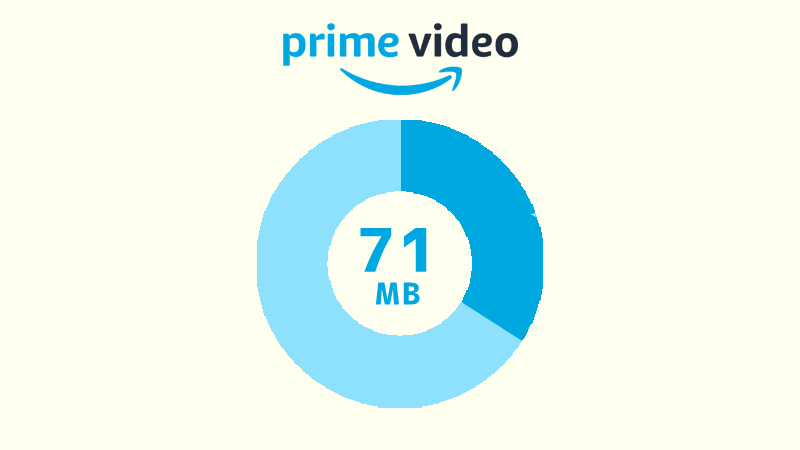
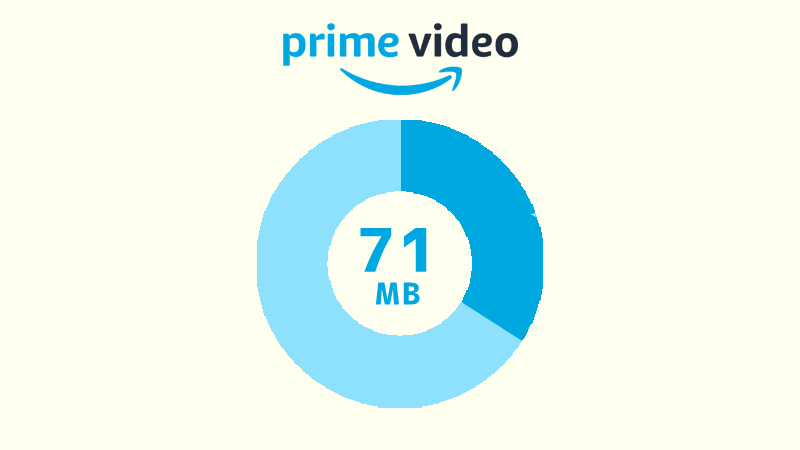
最高画質でAmazonプライムビデオを10分間視聴した場合のデータ通信量は「71MB」。
高画質の結果とほとんど変わらないのです。
別の映画でも色々と試したのですが、何度やっても同じ結果になりました。
最高画質でAmazonプライムビデオを視聴した場合のデータ通信量の目安
(ストリーミング再生)
| 10分 | 70MB |
| 30分 | 210MB |
| 1時間 | 420MB |
| 2時間 | 840MB |
1GBあれば、映画がギリギリ1本見れるか見れないの計算です。
※AndroidのためSD画質になります。


※Amazonプライムビデオはスクショが撮れないので画面を別のスマホで撮影
どの設定で視聴しても、実際に映る映像は同じ「SD画質」です。
わざわざデータ通信量が多くなる「最高画質」にする必要はありません。
【画質別】ダウンロードによるデータ通信量


続いてはダウンロードによるデータ通信量を見ていきましょう。
検証に使用した映画は「君の膵臓をたべたい」です。
※放映時間:1時間55分(約2時間)
ダウンロードでも設定に関わらず全て「SD画質」になります。
ですが、なぜかデータ通信量に違いがあったため、一応全ての結果を出しておきます。
「Android」データセーバー:映画1本(2時間)で190MB
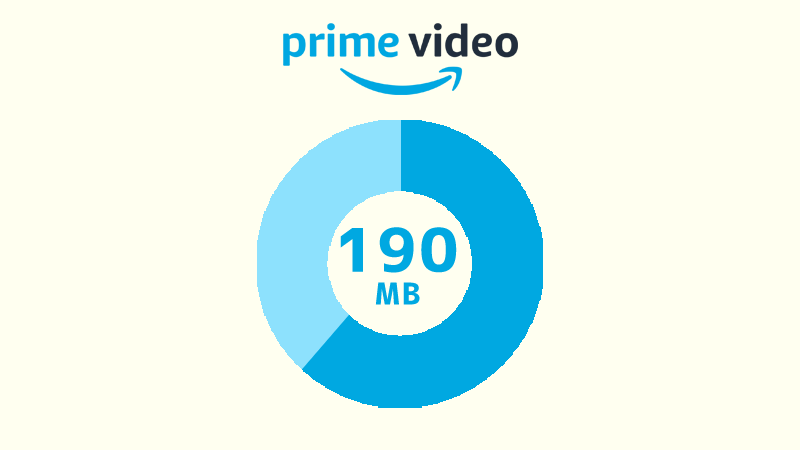
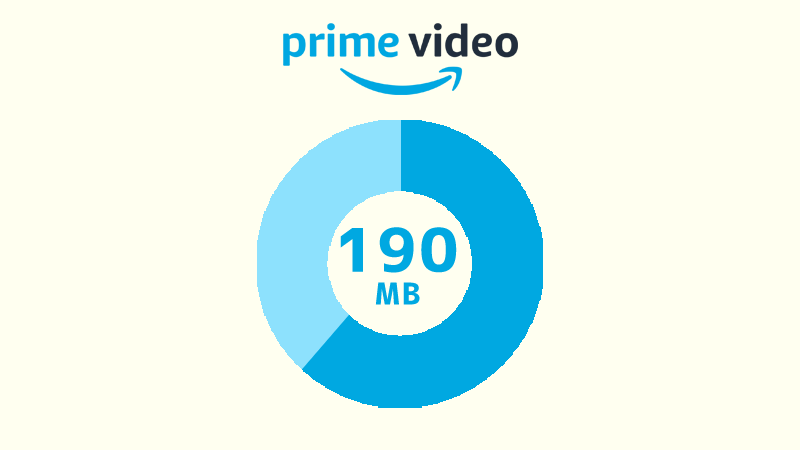
データセーバー画質で映画1本分(約2時間)の動画をダウンロードした場合のデータ通信量は「190MB」でした。
データセーバーでAmazonプライムビデオをダウンロードした場合のデータ通信量の目安
| 2時間映画 | 190MB |
1GBあれば、映画が5本分ダウンロードすることができる計算です。
ストリーミング再生の1/4程度のギガで済むことがわかりました。
「Android」中画質:映画1本(2時間)で360MB
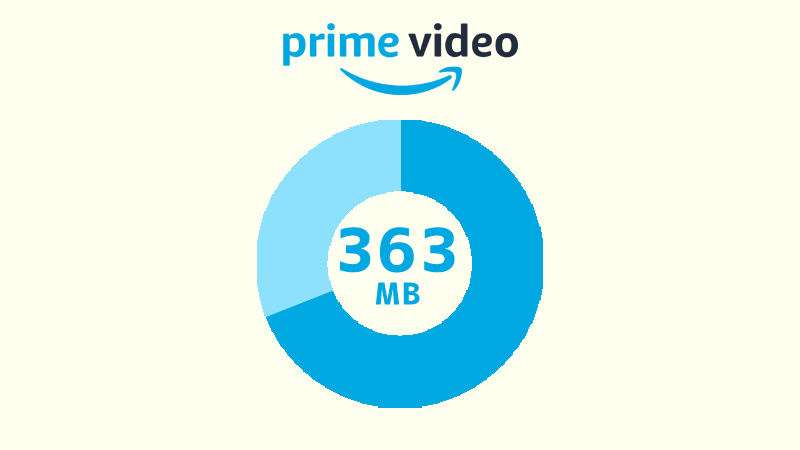
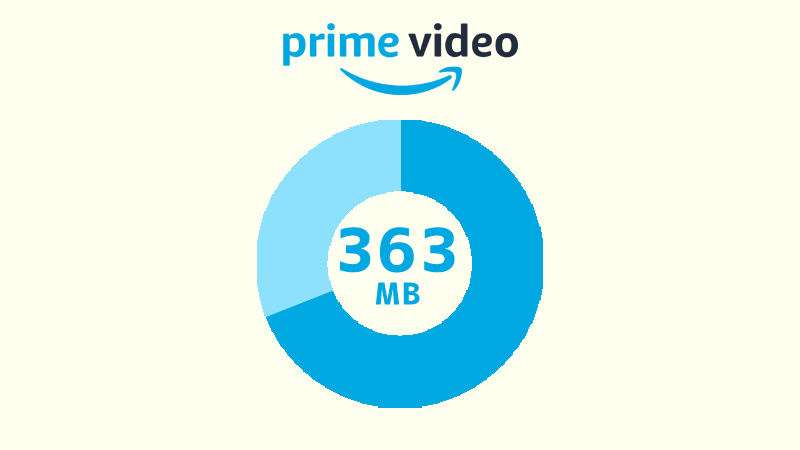
中画質で映画1本分(約2時間)の動画をダウンロードした場合のデータ通信量は「363MB」でした。
中画質でAmazonプライムビデオをダウンロードした場合のデータ通信量の目安
| 2時間映画 | 360MB |
1GBあれば、映画が3本分がギリギリダウンロードできそうな計算です。
ストリーミング再生の1/4程度のギガで済むことがわかりました。
「Android」高画質:映画1本(2時間)で370MB
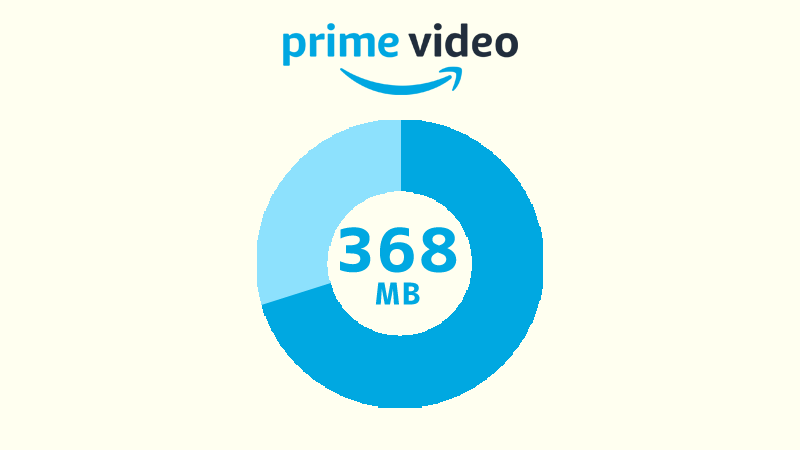
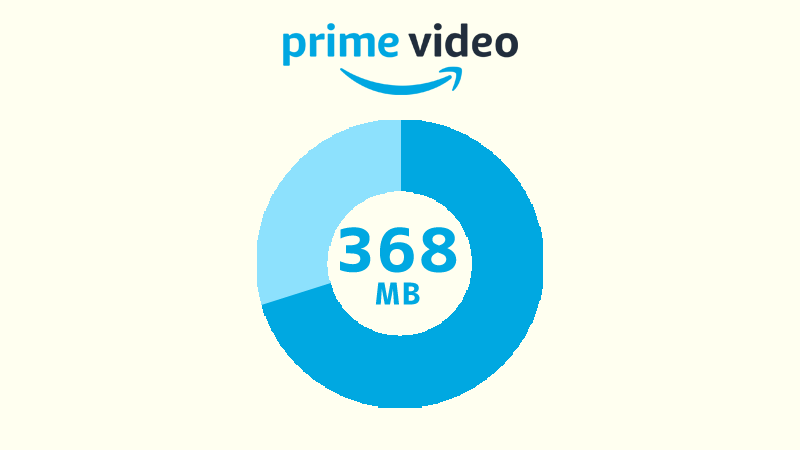
高画質で映画1本分(約2時間)の動画をダウンロードした場合のデータ通信量は「368MB」でした。
高画質でAmazonプライムビデオをダウンロードした場合のデータ通信量の目安
| 2時間映画 | 370MB |
1GBあれば、映画がギリギリ3本分ダウンロードできるかできないかの計算です。
ストリーミング再生の3/4程度のギガで済むことがわかりました。
「Android」最高画質:映画1本(2時間)で390MB
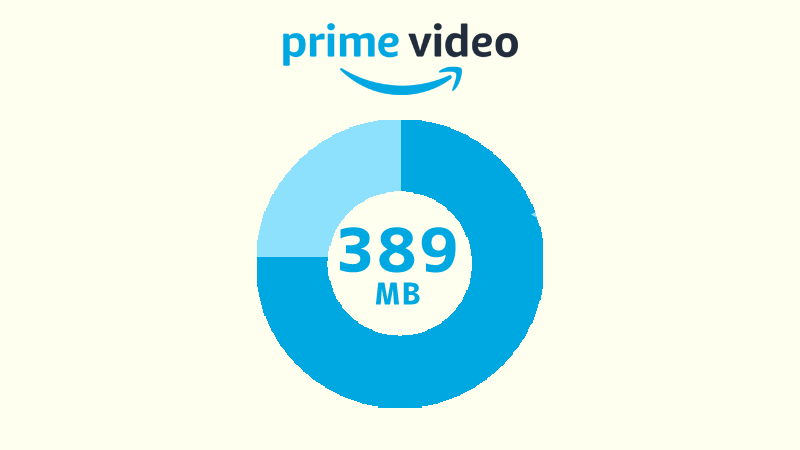
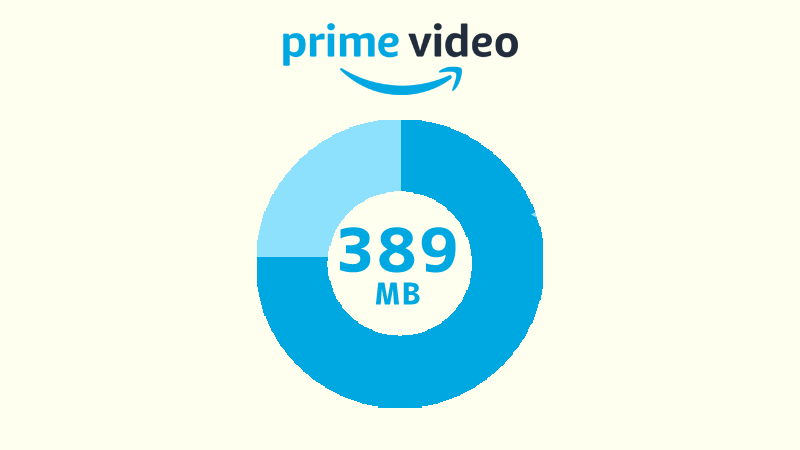
最高画質で映画1本分(約2時間)の動画をダウンロードした場合のデータ通信量は「389MB」でした。
最高画質でAmazonプライムビデオをダウンロードした場合のデータ通信量の目安
| 2時間映画 | 390MB |
1GBあれば、映画がギリギリ3本分ダウンロードできるかできないかの計算です。
ストリーミング再生の半分以下のギガで済むことがわかりました。
いずれの設定においても、ストリーミング再生より大幅にデータ通信量が減りました。
かなりギガを節約することができますね。
何度も繰り返しますが、Androidは一部の機種を除いて「設定に関わらずSD画質」になってしまいます。
わざわざ「最高画質」にする必要は何一つありません。
以上、Androidによる画質(解像度)別、Amazonプライムビデオのデータ通信量でした。
Amazonプライムビデオでギガを節約する方法とギガ死した場合の対処法
続いては、ギガの節約方法とギガ死した場合の対処法をお教えします。
ギガを節約する方法とギガ死した場合の対処法
- 画質を下げて視聴する
- ダウンロードしてから視聴する
- 無料Wi-Fiを活用する
- ポケット型WiFiを持ち歩く
画質を下げて視聴する
1番簡単にできて、1番有効なのが画質を下げて視聴することですね。
普段何気なく見ているだけだった人は、中画質に下げるだけでかなりの節約になると思います。
「iPhone」Amazonプライムビデオの画質を変更する方法
まずはiPhoneの操作方法から解説します。
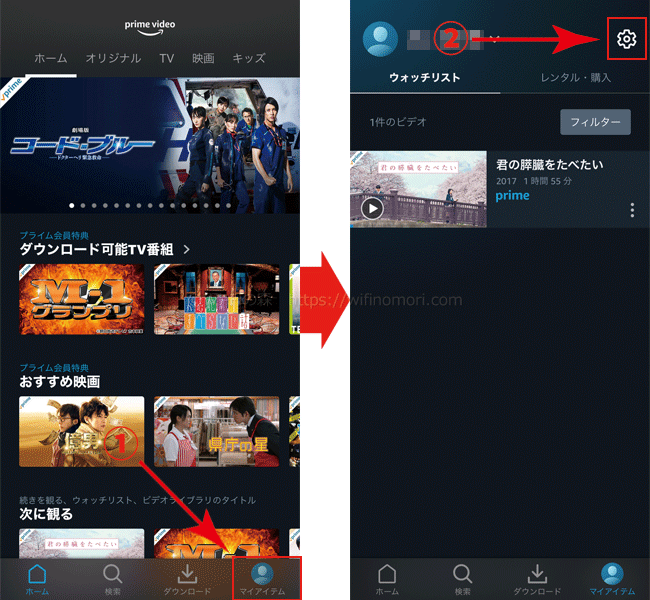
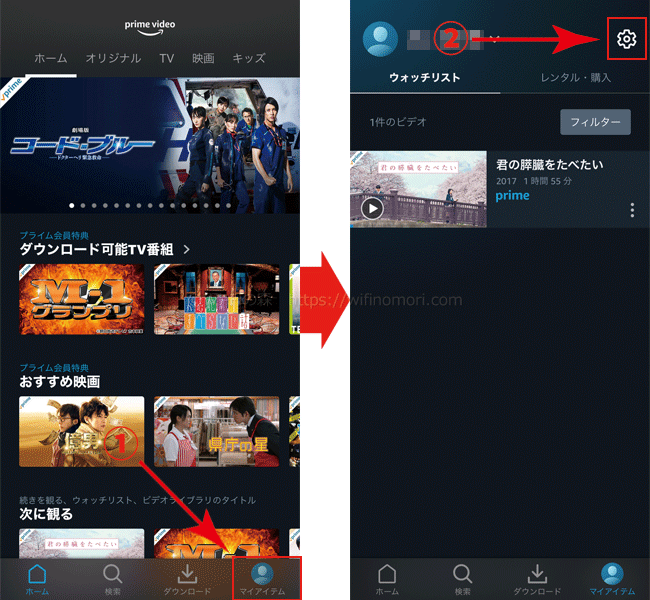
右下の「マイアイテム」→右上の「設定」アイコンをタップ
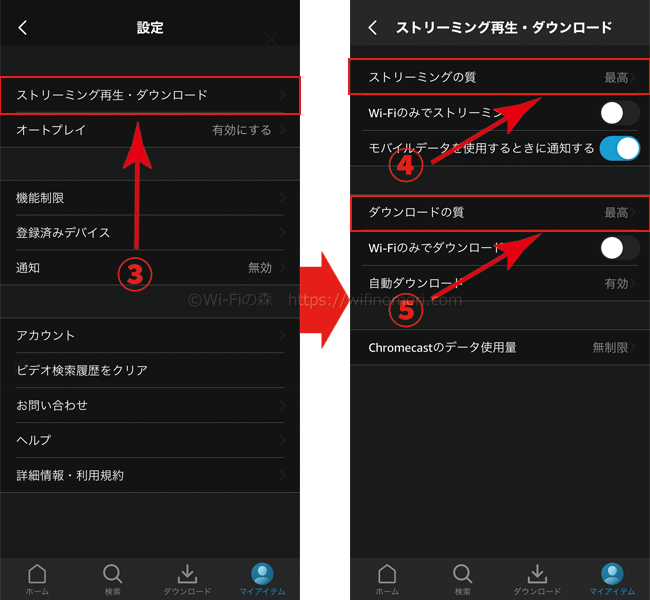
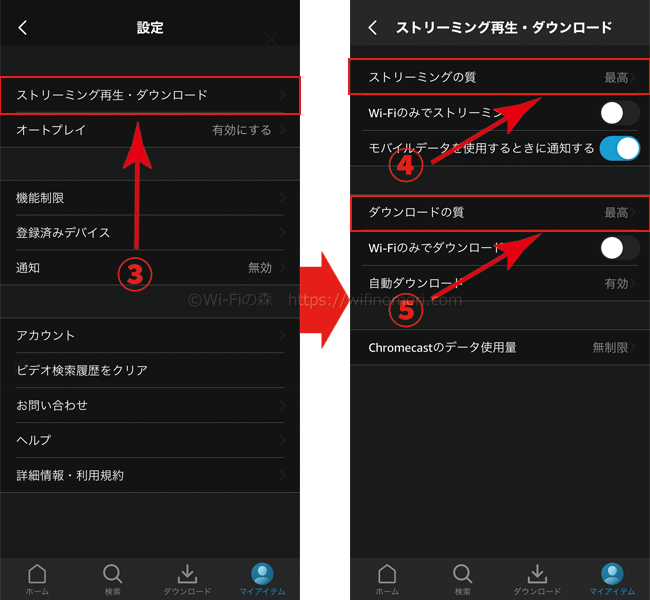
最上部の「ストリーミング再生・ダウンロード」→ストリーミング再生は④、ダウンロードは⑤をタップ
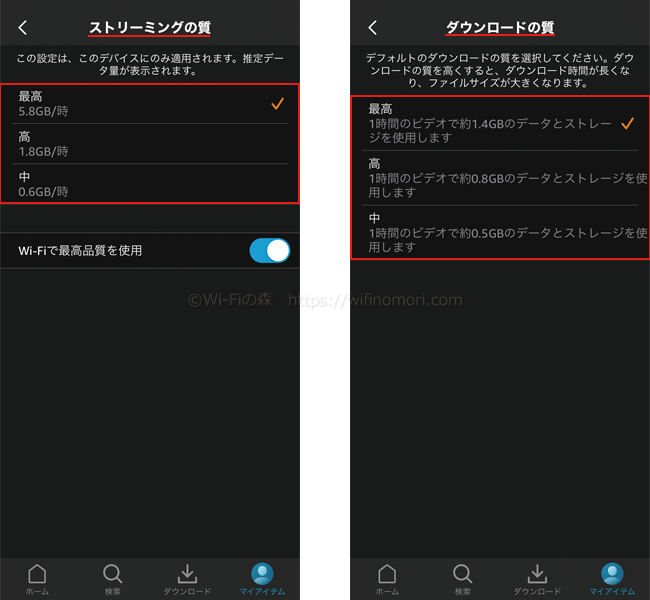
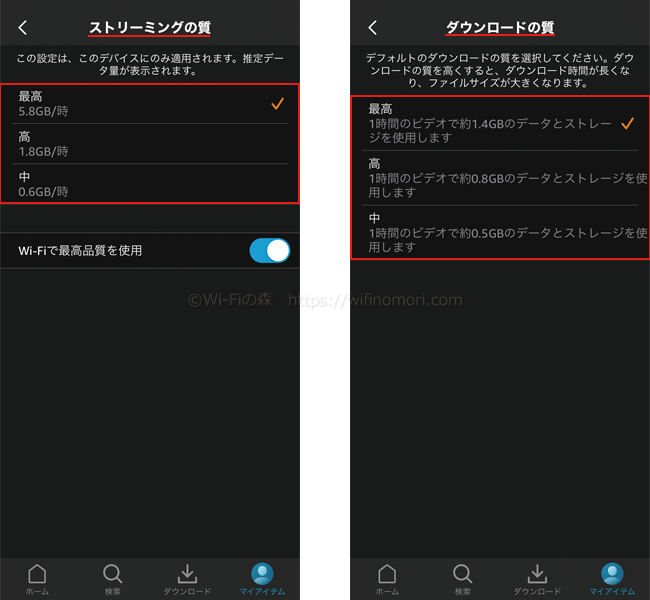
それぞれ希望する画質をタップする
以上で画質の変更ができます。
「Android」Amazonプライムビデオの画質を変更する方法
続いてAndroidの操作方法を解説します。
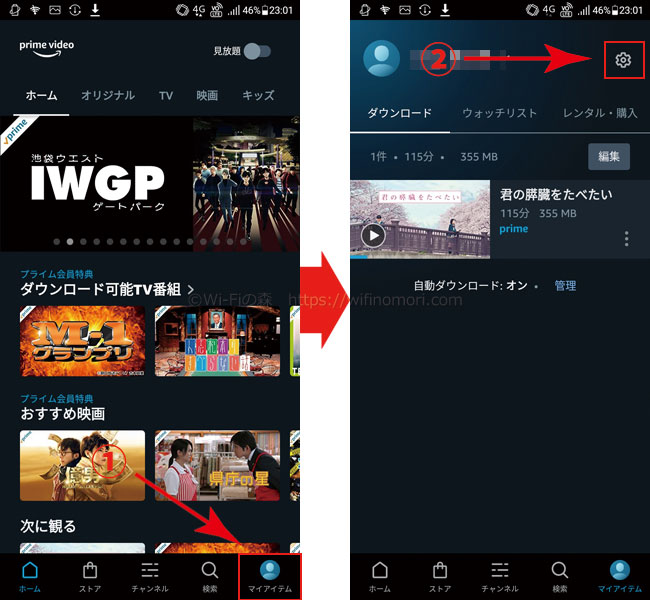
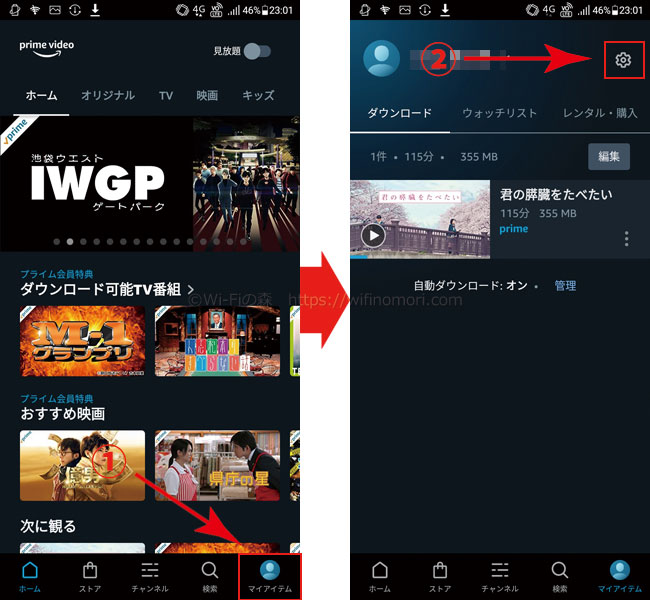
右下の「マイアイテム」→右上の「設定」アイコンをタップ
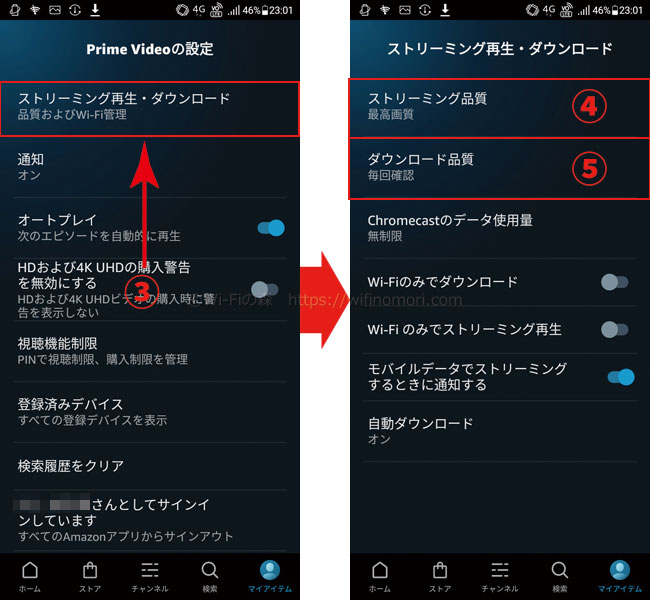
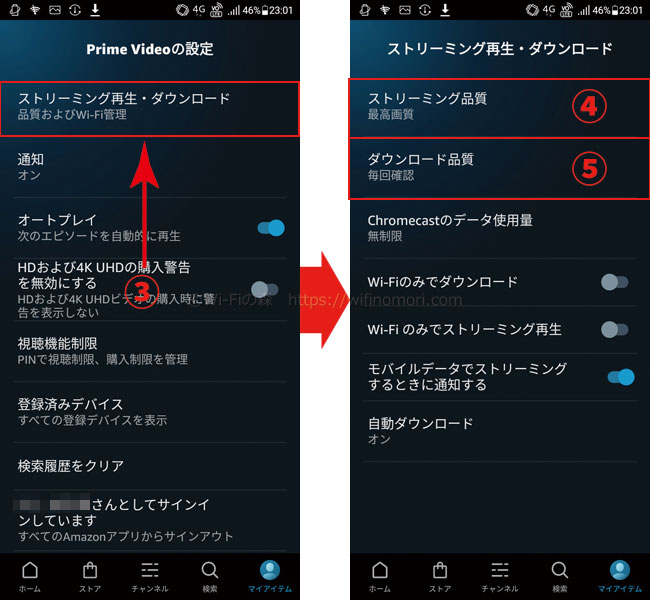
最上部の「ストリーミング再生・ダウンロード」→ストリーミング再生は④、ダウンロードは⑤をタップ
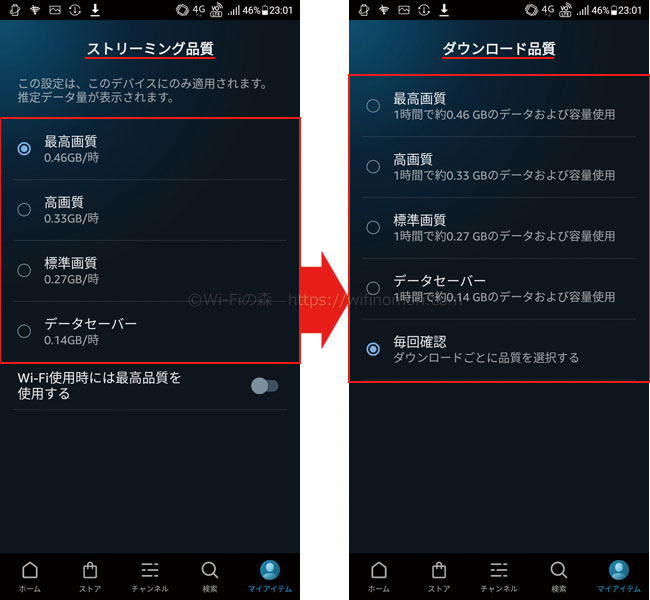
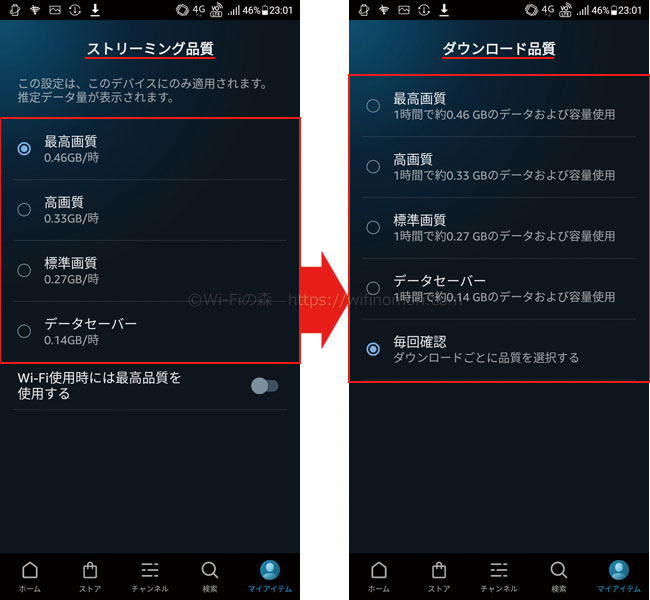
それぞれ希望する画質をタップする
以上で画質の変更ができます。
解像度による画質の違いを比較(iPhone)
画質を下げるとどれくらい見た目が粗くなるのか、スマホを別のスマホで撮影した画像で比較してみましょう。


※iPhone「最高画質」
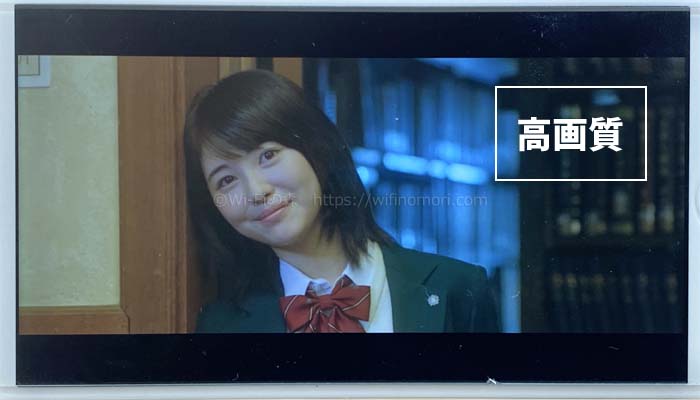
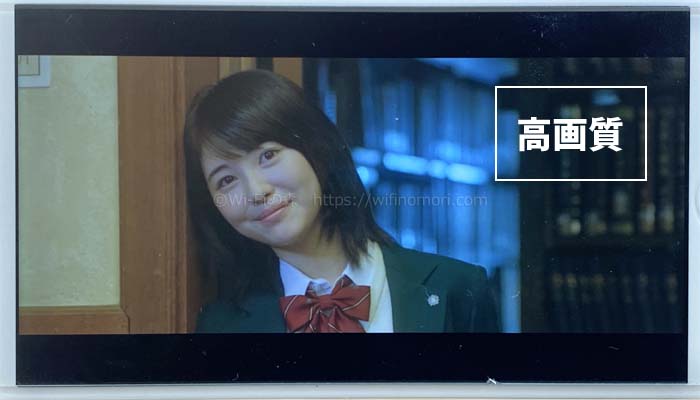
※iPhone「高画質」


※iPhone「中画質」
ご覧のとおり、ほとんど違いに気づかないのではないでしょうか。
もちろんスマホ画面をスマホで撮影したものだからということもあります。
ですが、スマホ程度の画面サイスであれば、そこまで大きな違いがないのも事実なのです。
にも関わらず消費するデータ通信量は2~3倍の差があります。
ちょっとしたことですが、大きなギガ節約となりますので、ぜひ覚えておいてください。
気づかぬうちに高画質のまま見ている人は本当に多いです。
もったいないですよ。
Androidは画質を変えても意味がない
冒頭でもお伝えしたとおり、AndroidはSD画質以上にならないようになっています。
そのため、設定上で最高画質にしても、実際には標準画質やデータセーバー画質と変わりません。


※Android「データセーバー画質」


※Android「標準画質」


※Android「高画質」


※Android「最高画質」
光の加減で色味の違いが出てしまいましたが、画質の違いはないことがわかります。
Androidで視聴する場合は「データセーバー」で十分なのです。
ダウンロードしてから視聴する
Amazonプライムビデオでは、動画を一度端末にダウンロードしてから再生する機能があります。
もちろん無料です。
ストリーミング再生からダウンロード再生に変えるだけでデータ通信量はおよそ半分に減ります。
塵も積もれば山となる、です。
ぜひ試してみてください。
無料Wi-Fiを活用する
外でYouTubeを見るときは、無料のWi-Fiスポット(フリーWi-Fi)活用するのも一つの方法です。
最近はコンビニやカフェ、ホテルといった場所であればほとんど無料でWi-Fiが使えます。
フリーWi-Fi利用中はセキュリティに注意
ただし、無料のWi-Fiスポットを使用する場合はセキュリティに注意しましょう。
特に、ネットショッピングやサインインが必要なサービスは利用を控えるべきです。
不正アクセスによって、カード情報やサインイン情報が盗まれる事件が多発しています。
細心の注意を払って利用するようにしましょう。
ポケット型WiFiを持ち歩く


一番の解決方法はポケット型WiFiを持ち歩くことです。
最近は料金も安くなってきましたし、使えるギガもかなり増えてコスパが非常に良くなっています。
以上が「ギガを節約する方法とギガ死した場合の対処法」でした。
まとめ:Amazonプライムビデオは2時間で約0.5GBギガを消費する
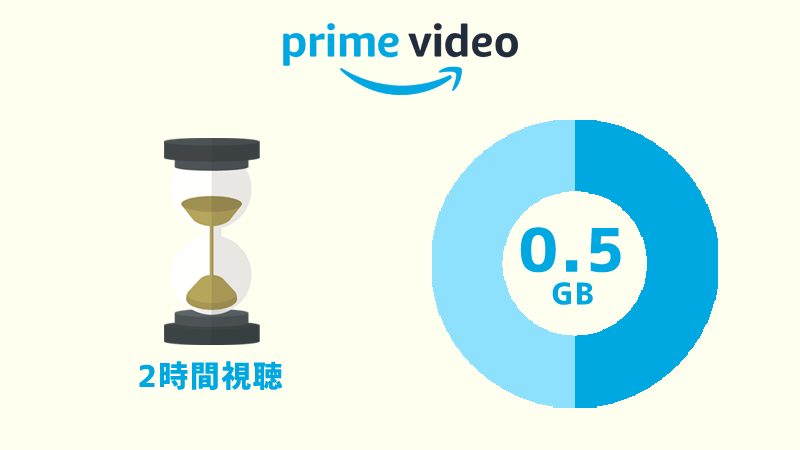
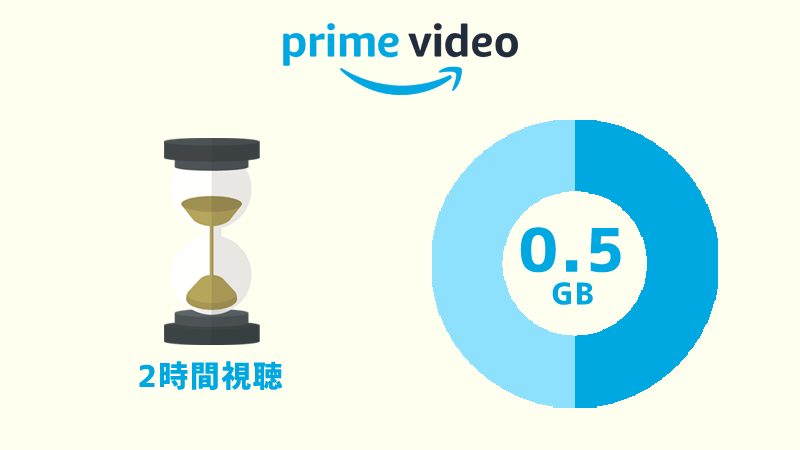
中画質で視聴するのであれば、だいたい1時間で0.5GBくらいだと覚えておきましょう。
ギガを節約したいなら画質を気にするのが一番大事です。
うっかり最高画質にして視聴をしてしまうと、想定以上の速さでギガがなくなってしまいます。
それこそ、一旦ダウンロードしてから視聴する癖を付けておけば、オフライン環境でも視聴できて一石二鳥ですね。
また、月末になると決まってギガを追加購入している方は、いっそのことポケット型WiFiを持つことを検討してみてはいかがでしょうか。
スマホのプランを下げてポケット型WiFiを持てば、追加購入するより安く済みますよ。
質問・相談はコメント欄もしくは公式LINE@からお気軽にどうぞ。
【必須】LINE相談前にこちらをタップして確認してください。
LINEを送る際には、以下の項目を必ず明記してください。
抜け漏れがあった場合は、返信いたしません。
- インターネット回線の契約相談であること(インターネットがつながらないなどのトラブルは契約先へ相談してください)
- 何の記事を読んでLINEを送っているか(URLを添付すること)
- 契約を検討しているインターネット回線の種類もしくは事業者名
- 現在のインターネット回線の契約(利用)状況
- インターネットの利用頻度、目的
- インターネット回線に求めること(料金、速度、利便性など)
- 今回の相談をすることになった経緯
なる早で返答させていただきます。
「モバイルWiFiルーターを使ったインターネット(Wi-Fi)サービス」の総称として「ポケットWiFi」という言葉を使っている人が多いですが、ポケットWiFi(Pocket WiFi)とは「ソフトバンク社が提供するモバイルWiFiルーター」の登録商標(商品名)になります。
そのため当サイトでは、いわゆる「ポケットWiFi」のことを「ポケット型WiFi」もしくは「モバイルWiFi」もしくは「モバイルWiFiルーター」等といった表記を使用しています。


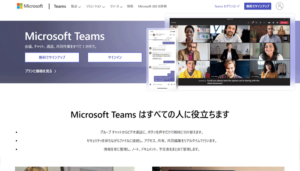
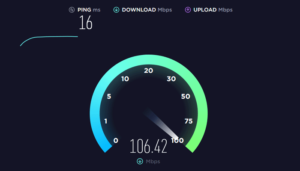

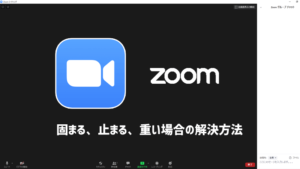
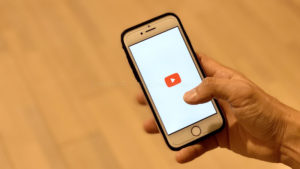


コメント